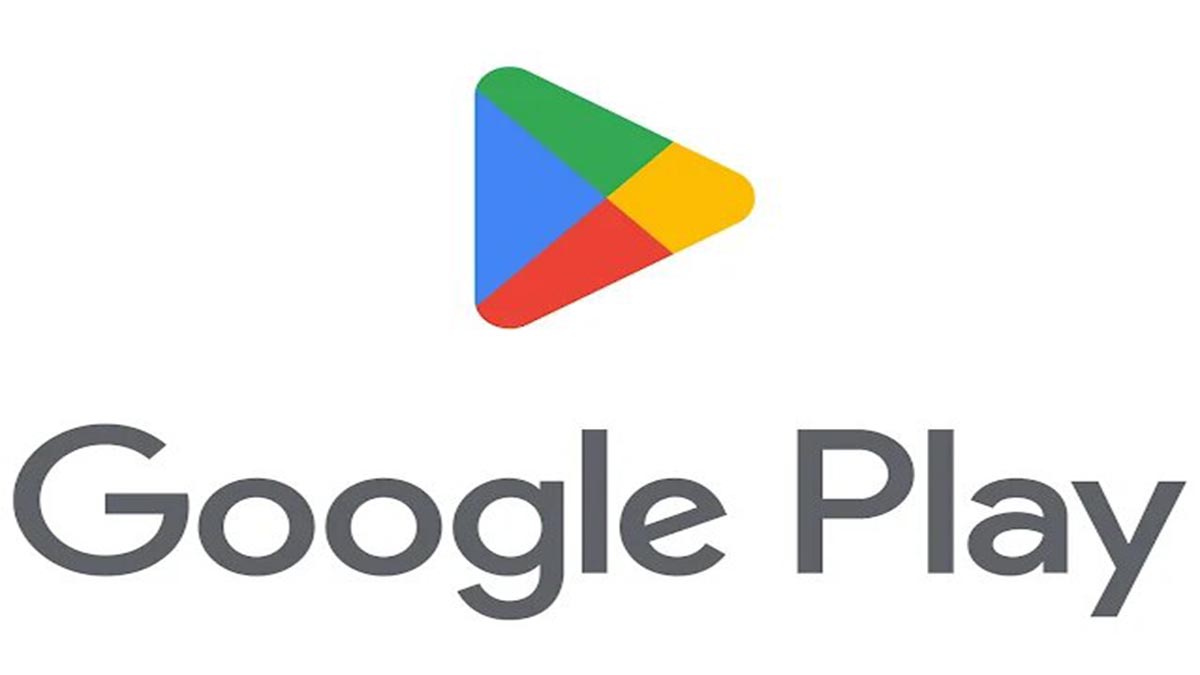تنزيل وتحديث متجر بلاي يُعتبر خطوة أساسية لكل مستخدم لنظام Android. متجر Google Play هو المنصة الرسمية التي تتيح تنزيل التطبيقات، الألعاب، الأفلام، الكتب الإلكترونية، والمزيد. لكنه أحيانًا قد يواجه مشكلات تتطلب التثبيت أو التحديث اليدوي. في هذا الدليل، نقدم خطوات مفصلة وآمنة لتثبيت أو تحديث متجر بلاي بسهولة.
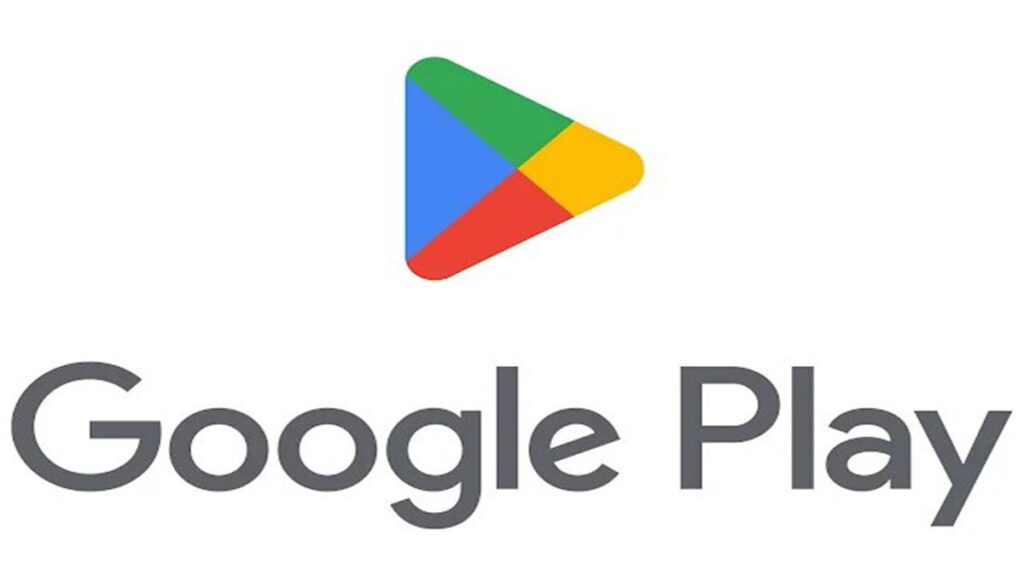
أهمية تنزيل وتحديث متجر بلاي
يُعتبر تنزيل وتحديث متجر بلاي مهمًا لضمان الحصول على أحدث الميزات، الأداء المحسن، والأمان. إليك أبرز الأسباب التي تجعل التحديث ضرورة:
- الأمان: التحديثات تعالج الثغرات الأمنية المحتملة.
- التوافق: التطبيقات الحديثة غالبًا تحتاج إلى إصدارات محدّثة من متجر بلاي.
- تجربة المستخدم: التحديث يوفر تحسينات في الواجهة وسهولة الاستخدام.
- إصلاح الأخطاء: النسخ الأحدث تتضمن إصلاحات لمشكلات الإصدارات السابقة.
كيفية تنزيل وتحديث متجر بلاي يدويًا
الخطوة 1: التحقق من إعدادات الجهاز
قبل البدء في تنزيل وتحديث متجر بلاي، يجب التحقق من الإعدادات التالية:
- افتح تطبيق الإعدادات على جهازك.
- اذهب إلى الأمان أو الخصوصية (قد يختلف حسب جهازك).
- فعل خيار مصادر غير معروفة لتتمكن من تثبيت التطبيقات من خارج متجر بلاي.
ملحوظة: قم بإلغاء تفعيل هذا الخيار بعد الانتهاء من عملية التثبيت للحفاظ على أمان جهازك.
الخطوة 2: العثور على مصدر موثوق
لضمان أمان جهازك عند تنزيل وتحديث متجر بلاي، اختر مصدرًا موثوقًا للحصول على ملف APK الخاص بالتطبيق. بعض أفضل المواقع تشمل:
- APKMirror: موقع آمن وموثوق لتحميل ملفات APK.
- APKPure: منصة تحتوي على تطبيقات محدثة وآمنة.
تحذير: تجنب تنزيل ملفات APK من مواقع غير معروفة أو مشبوهة.
الخطوة 3: تحميل ملف APK الخاص بمتجر بلاي
- افتح متصفح الإنترنت على هاتفك أو جهازك اللوحي.
- اذهب إلى أحد المصادر الموثوقة.
- ابحث عن أحدث إصدار من متجر Google Play المتوافق مع إصدار Android الخاص بك.
- اضغط على زر التنزيل وانتظر حتى يتم تحميل الملف.
الخطوة 4: تثبيت ملف APK
بعد تنزيل الملف:
- انتقل إلى تطبيق ملفاتي أو التنزيلات.
- اضغط على ملف APK.
- اضغط على زر تثبيت واتبع التعليمات الظاهرة على الشاشة.
- بعد الانتهاء، افتح التطبيق وتحقق من أنه يعمل بشكل صحيح.
كيفية تحديث متجر بلاي تلقائيًا
إذا كنت ترغب في التأكد من أن متجر بلاي محدث دائمًا، يمكنك اتباع هذه الخطوات:
- افتح متجر Google Play.
- اضغط على أيقونة الحساب في الزاوية العلوية.
- اختر الإعدادات > حول.
- اضغط على إصدار متجر Play، وسيتم التحقق من التحديثات المتوفرة تلقائيًا.
حلول مشكلات تنزيل وتحديث متجر بلاي
1. متجر بلاي لا يعمل
إذا واجهت مشكلة في تشغيل التطبيق، يمكنك تجربة الآتي:
- قم بمسح ذاكرة التخزين المؤقت لمتجر بلاي من خلال الإعدادات.
- تحقق من اتصال الإنترنت.
- أعد تشغيل جهازك.
2. خطأ أثناء التثبيت
إذا ظهرت رسالة خطأ أثناء محاولة تثبيت ملف APK:
- تأكد من أنك حملت الملف المناسب لإصدار Android الخاص بك.
- تحقق من وجود مساحة تخزين كافية.
3. التحديث لا يظهر
في بعض الأحيان، قد لا يظهر التحديث مباشرة. في هذه الحالة:
- أعد تشغيل الجهاز.
- تأكد من إعدادات التحديث التلقائي.
نصائح لضمان أمان جهازك عند تنزيل وتحديث متجر بلاي
- اختر مصادر موثوقة فقط لتحميل الملفات.
- قم بإلغاء تفعيل خيار مصادر غير معروفة فور الانتهاء من التثبيت.
- تأكد من أن جهازك يحتوي على تطبيق مكافحة فيروسات محدث.
- احتفظ بنسخة احتياطية من بياناتك لتجنب فقدانها في حالة حدوث أي خلل.
الخلاصة
إن تنزيل وتحديث متجر بلاي هو أمر ضروري للحصول على أفضل تجربة ممكنة على أجهزة Android. باتباع الخطوات المذكورة أعلاه، يمكنك تنزيل التطبيق أو تحديثه بسهولة وأمان. احرص دائمًا على تحميل ملفات APK من مصادر موثوقة، وتأكد من إعدادات جهازك لضمان الحماية.
هل واجهتك أي مشكلة أثناء تنزيل وتحديث متجر بلاي؟ اترك تعليقًا أو استفسارًا لنساعدك!
الأسئلة الشائعة عن تنزيل وتحديث متجر بلاي
1. ما هو متجر بلاي؟
متجر بلاي هو منصة Google الرسمية لتنزيل التطبيقات، الألعاب، الأفلام، الكتب، والمزيد على أجهزة Android.
2. لماذا أحتاج إلى تنزيل وتحديث متجر بلاي؟
تحديث متجر بلاي يضمن تحسين الأمان، أداء أفضل، وإمكانية الوصول إلى أحدث الميزات للتطبيقات.
3. كيف أقوم بتنزيل متجر بلاي على جهاز جديد؟
يمكنك تنزيل ملف APK من مصدر موثوق مثل APKMirror أو APKPure وتثبيته يدويًا بعد تفعيل خيار “مصادر غير معروفة”.
4. هل يمكن تحديث متجر بلاي تلقائيًا؟
نعم، متجر بلاي يُحدّث نفسه تلقائيًا إذا كان جهازك متصلًا بالإنترنت ويفضل تفعيل خيار التحديث التلقائي.
5. ماذا أفعل إذا كان متجر بلاي لا يعمل؟
يمكنك مسح ذاكرة التخزين المؤقت للتطبيق، التحقق من اتصال الإنترنت، أو إعادة تثبيت متجر بلاي باستخدام ملف APK.
6. هل تنزيل متجر بلاي من مصادر خارجية آمن؟
نعم، إذا قمت بتنزيله من مصادر موثوقة مثل APKMirror أو APKPure. تجنب المواقع المشبوهة.
7. كيف أتأكد من أن إصدار متجر بلاي متوافق مع جهازي؟
تحقق من إصدار Android الخاص بجهازك وقارن ذلك بمواصفات ملف APK المتوفر في المصدر.
8. هل يمكنني تثبيت متجر بلاي على أجهزة غير مدعومة؟
في بعض الحالات، يمكنك تثبيته يدويًا باستخدام ملف APK، ولكن قد لا يعمل بشكل صحيح على الأجهزة غير المدعومة رسميًا.
9. ما هي خطوات تحديث متجر بلاي يدويًا؟
قم بتحميل أحدث إصدار من ملف APK لمتجر بلاي من مصدر موثوق ثم قم بتثبيته على جهازك.
10. هل تحديث متجر بلاي يؤثر على التطبيقات الأخرى؟
لا، تحديث متجر بلاي يُحسن من أدائه ويتيح لك تنزيل التطبيقات الأخرى بسهولة أكبر دون التأثير عليها.
كانت هذه المقالة حول تنزيل وتحديث متجر بلاي.
مواضيع ذات صلة:
سبب اختفاء الصوت من الهاتف والحلول الممكنة
شاشة الهاتف لا تستجيب للمس: الأسباب والحلول الفعالة
سبب بطئ الهاتف: تعرف على الأسباب والحلول الفعّالة لتحسين أداء جهازك
مشكلة إعادة تشغيل الهاتف تلقائيا أندرويد